本节书摘来自华章社区《Tableau数据可视化实战》一书中的第2章,第2.6节创建直方图,作者(美)Ashutosh Nandeshwar,更多章节内容可以访问云栖社区“华章社区”公众号查看
2.6 创建直方图
直方图显示的是度量的计数或密度,对度量进行离散化(分组)可以使计数变得有意义。使用这种图可以最好地观察度量的分布。有时,直方图会与简单的条形图混淆,通过修改简单条形图可以显示计数,但通常需要编码度量值作为条形的长度。
准备工作
使用样例文件Sample-Superstore Sales (Excel)。打开一个新的工作表并选择Sample-Superstore Sales (Excel)作为数据源。
实现步骤
一旦数据加载完成,执行以下步骤创建直方图:
Step01 将Dimensions(维度)中的Profit (bin)(利润(组))拖放到Columns(列)里。
Step02 将Measures(度量)中的Number of Records(记录数)拖放到Rows(行)里。
Step03 你可以在Rows(行)中看到SUM(Number of Records)(总计(记录数)),以及一个非常狭窄分布的直方图,如图2.5所示。
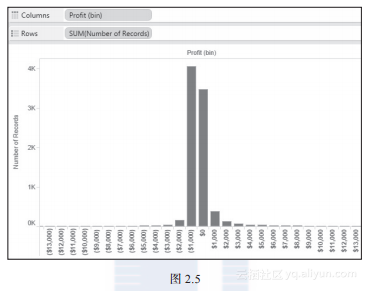
实现原理
运用直方图,可以非常有效地观察利息值的分布;然而,有时分布相当偏斜或是集聚在一个范围或一个位置上,在这种情况下数据重组(“创建不同的组”将在6.8节中提到)可以帮助用户观察更加详尽的分布或发现其中的一些模式。





















 635
635











 被折叠的 条评论
为什么被折叠?
被折叠的 条评论
为什么被折叠?








